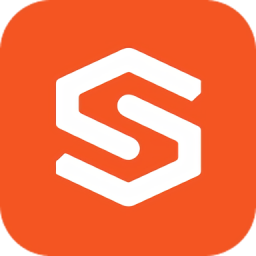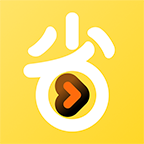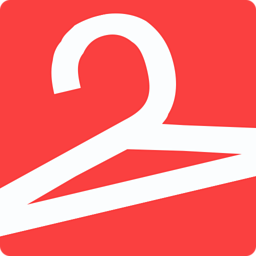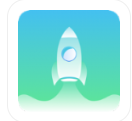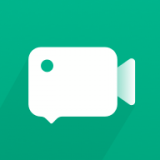faceu激萌怎么录制视频_激萌录制视频的详细操作
时间:2020-03-01
小编掐指一算,很多小伙伴肯定又遇到了faceu激萌怎么录制视频的问题,下面就让无所不能的11ba小编来告诉你们吧!
faceu激萌录制视频的详细操作
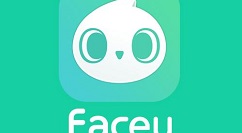
短视频:
1、首先打开faceu激萌app,进入拍照界面,点击左边的贴纸图标,选择贴纸和滤镜,
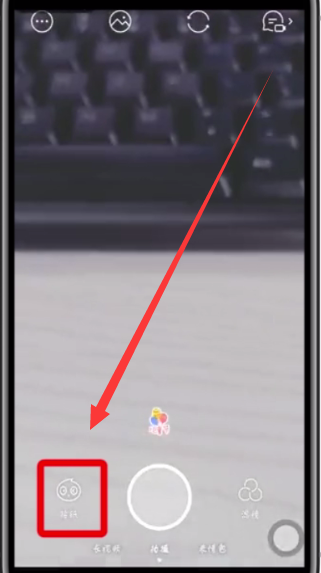
2、长按中间的圆圈“拍摄”图标进行拍摄,松手即可停止拍摄,
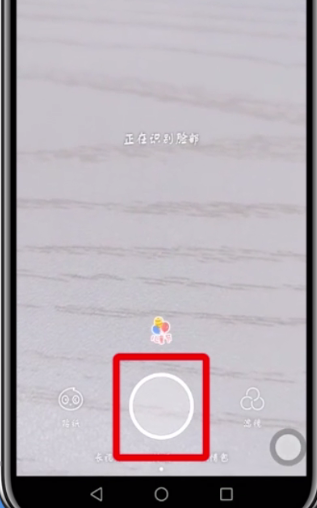
3、录完后,点击屏幕下面一栏的“音乐”,可以添加背景音乐,
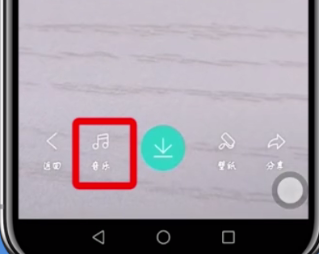
4、点击“已下载音乐”,点击选择自己要的背景音乐歌曲,
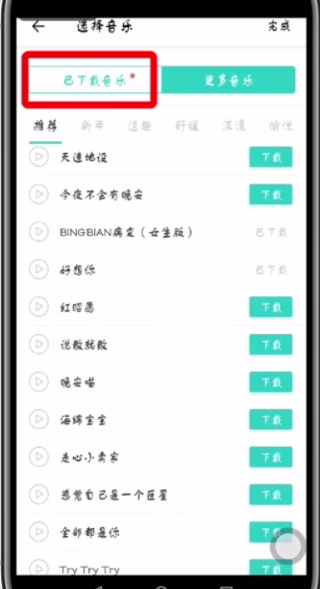
然后点击“完成”
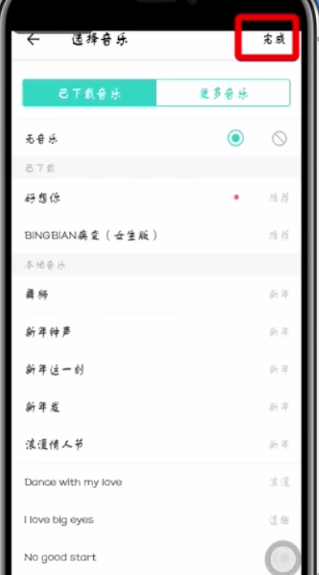
5、返回,点击下方的“壁纸”,再点击“应用”我们可以把录的视频设置为手机动态壁纸,
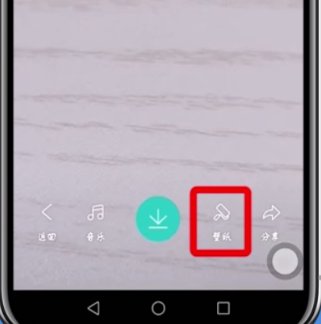
6、完成以后,点击中间的“保存”即可。
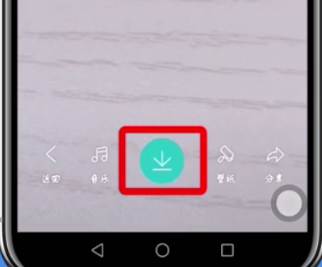
长视频:
1、点击切换“长视频”,选择贴纸和滤镜,
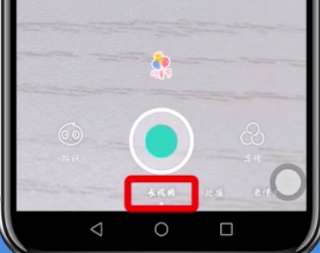
2、点击中间的圆点开始录制视频,再次点击即可停止,
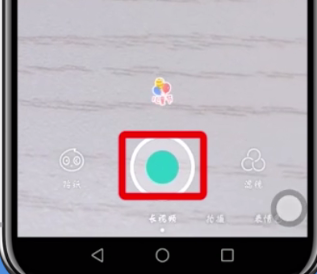
3、点击“确定”即可保存.
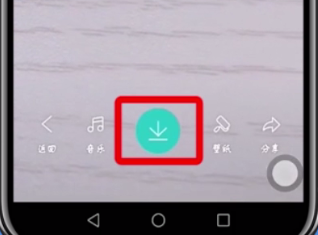
以上就是小编为大家准备的 软件教程 攻略,喜欢的可以关注我们:11ba软件下载站 还有更多有趣的攻略,好玩的游戏软件呢!
相关阅读
更多
- 信仰危机的深层含义是什么? 01.24
- 如何轻松上传你的专属纯爱头像? 01.23
- 7年婚姻被称为?这种婚型最长久 01.21
- 高A的含义是什么 01.20
- 代号270归属何人? 01.07
- 天七的含义解析 01.06
- 华硕HD6790显卡性能媲美哪些高端显卡? 12.31
- 微信群炸群的定海神针指的是什么?微信群管理秘籍 12.31
- 林依晨王阳明新剧神秘面纱 12.25
- 平凡英雄的我 12.25
- 盘丝阁行走指南 12.05
- 夜月YY55TV直播开启教程:详细步骤指南 12.04